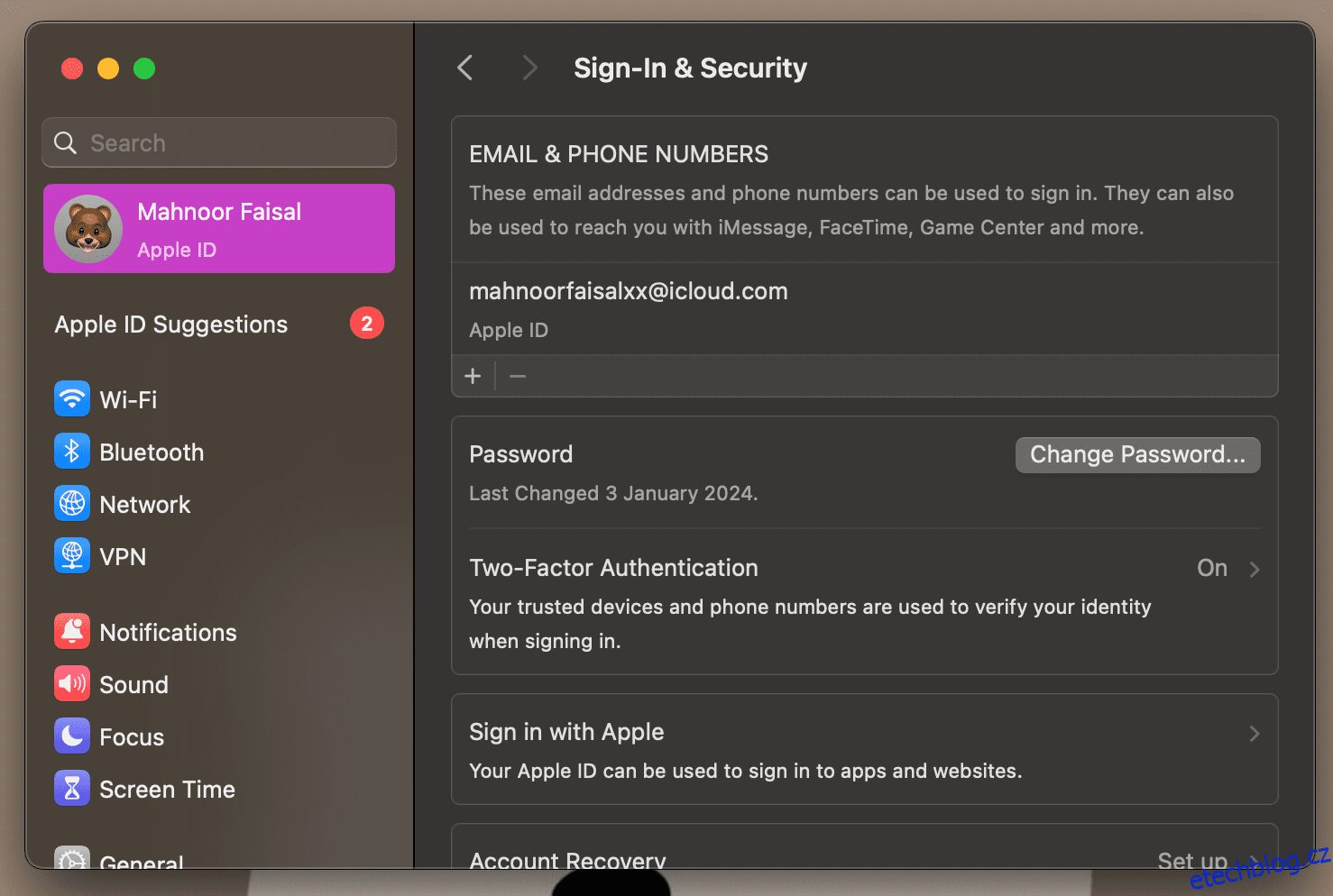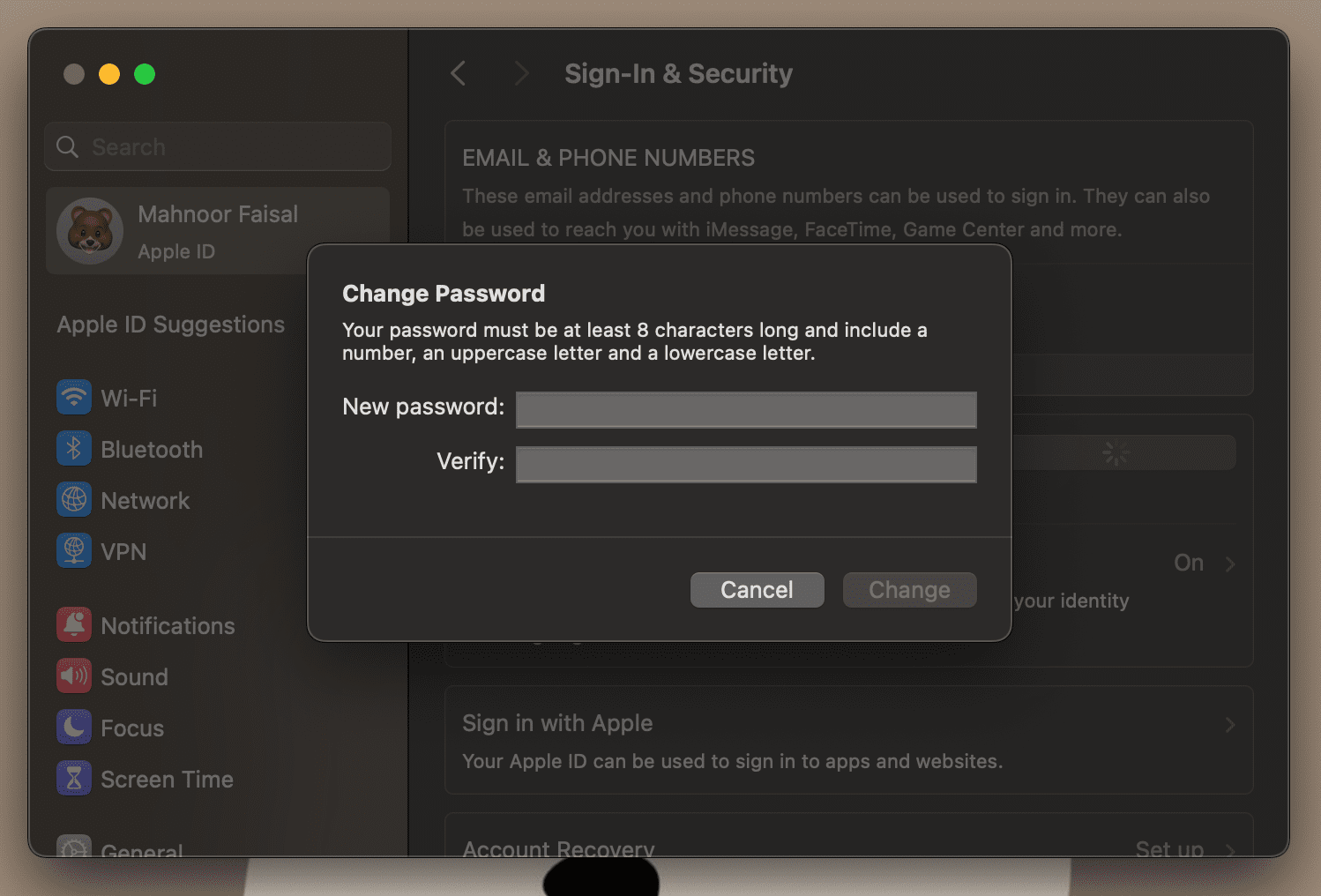Table of Contents
Klíčové věci
- Nejjednodušší způsob, jak resetovat své Apple ID, je pomocí důvěryhodných zařízení Apple.
- V případě, že nemáte přístup k důvěryhodnému zařízení Apple, můžete na vypůjčeném zařízení použít web iForgot nebo aplikaci Apple Support.
Když zapomenete své Apple ID, znamená to, že ztratíte přístup k zařízením a službám Apple, jako je Apple Music, iCloud, App Store a další. Ale nepropadejte panice, pokud jste zapomněli své heslo, protože resetování hesla Apple ID je ve většině případů poměrně jednoduché.
1. Resetujte své Apple ID na důvěryhodném zařízení
Díky dvoufaktorové autentizaci (2FA) můžete ke svému účtu přistupovat pouze prostřednictvím zařízení, kterým důvěřujete, a na webu.
Když se poprvé přihlásíte do nového zařízení, budete potřebovat heslo a šestimístný ověřovací kód, který se zobrazí na vašich ostatních zařízeních nebo bude zaslán na vaše telefonní číslo. Tento ověřovací kód nebudete znovu potřebovat, dokud se neodhlásíte, nevymažete zařízení nebo nezměníte heslo.
Jedinou další možností je přihlásit se pomocí Apple Passkeys, což vyžaduje důvěryhodný iPhone nebo iPad se systémem iOS 17 nebo novějším.
Pokud máte povolenou 2FA, můžete resetovat své Apple ID nebo heslo iCloud z jakéhokoli důvěryhodného zařízení.
Na iPhonu nebo iPadu
Přejděte do aplikace Nastavení na iPhonu nebo iPadu. Klepněte [Your Name] > Přihlášení a zabezpečení a poté Změnit heslo.
Dále zadejte přístupový kód, který používáte k odemknutí zařízení.
Na obrazovce Změnit heslo, která se objeví, zadejte do obou polí nové heslo a klepněte na Změnit. Nyní můžete toto nové heslo Apple ID zadat na všech svých ostatních zařízeních.
Na počítači Mac
V macOS otevřete nabídku Apple a přejděte do Nastavení systému a poté klikněte [Your Name].
Klikněte na Přihlášení a zabezpečení a poté na Změnit heslo vedle hesla. Budete vyzváni k zadání hesla správce vašeho Macu. Jakmile tak učiníte, klikněte na Povolit.
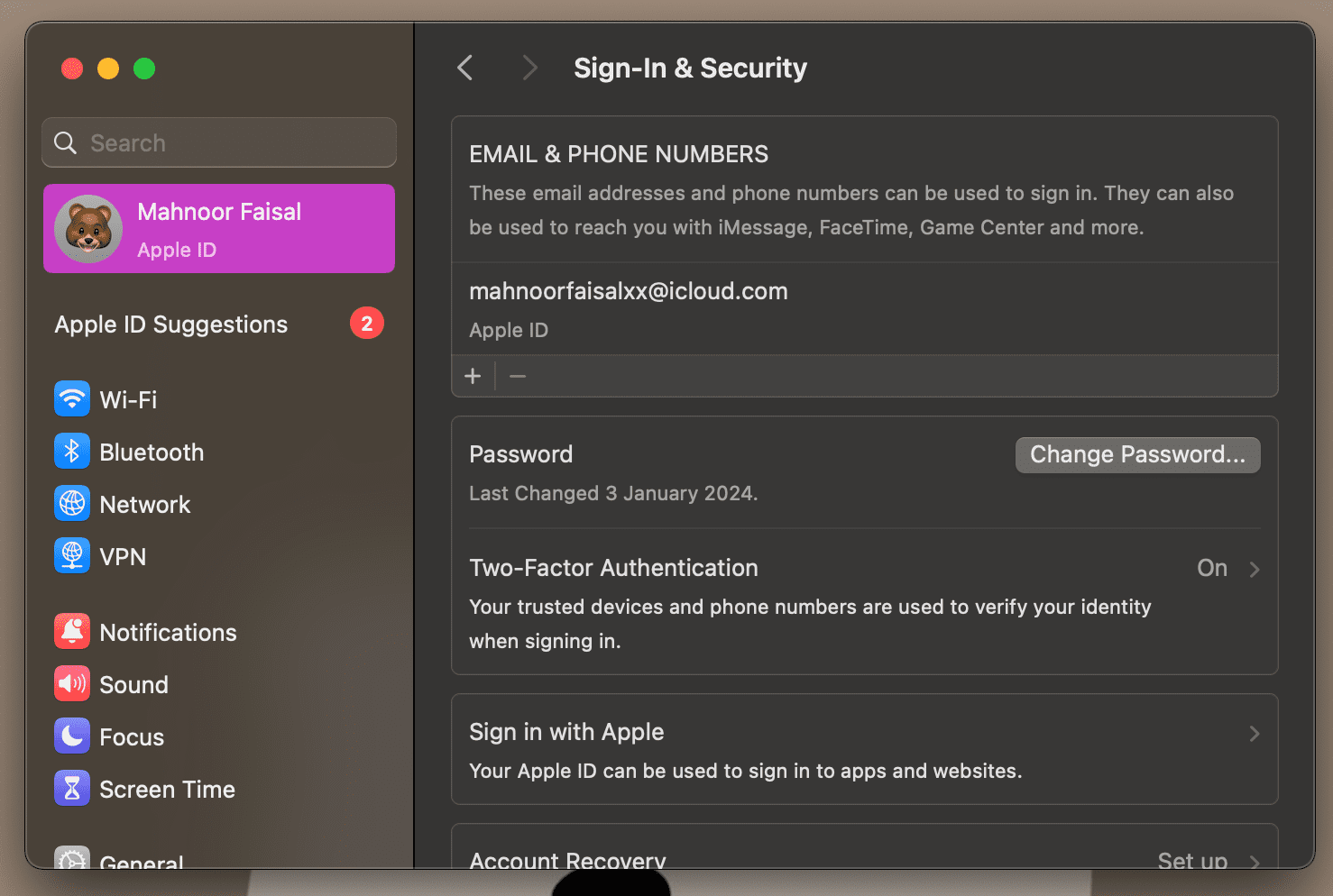
V zobrazeném dialogovém okně zadejte své nové heslo a zadejte ho znovu do pole Ověřit. Poté klikněte na Změnit. Vaše ostatní zařízení vás při příštím použití požádají o zadání nového hesla.
2. Resetujte své heslo Apple ID prostřednictvím webové stránky iForgot
Dalším způsobem, jak obnovit heslo k Apple ID, je web Apple iForgot.
Na iPhonu nebo iPadu
Zde je to, co musíte udělat, abyste resetovali heslo svého Apple ID prostřednictvím webu iForgot na vašem iPhone nebo iPad:
Výše uvedené kroky platí pouze v případě, že používáte důvěryhodný iPhone nebo iPad. V opačném případě vás web iForgot vyzve k zadání důvěryhodného telefonního čísla namísto přístupového kódu.
Na počítači Mac, PC nebo zařízení Android
Návštěva Web společnosti Apple iForgot pomocí webového prohlížeče a klikněte na Obnovit heslo. Zadejte své Apple ID a klikněte na Pokračovat.
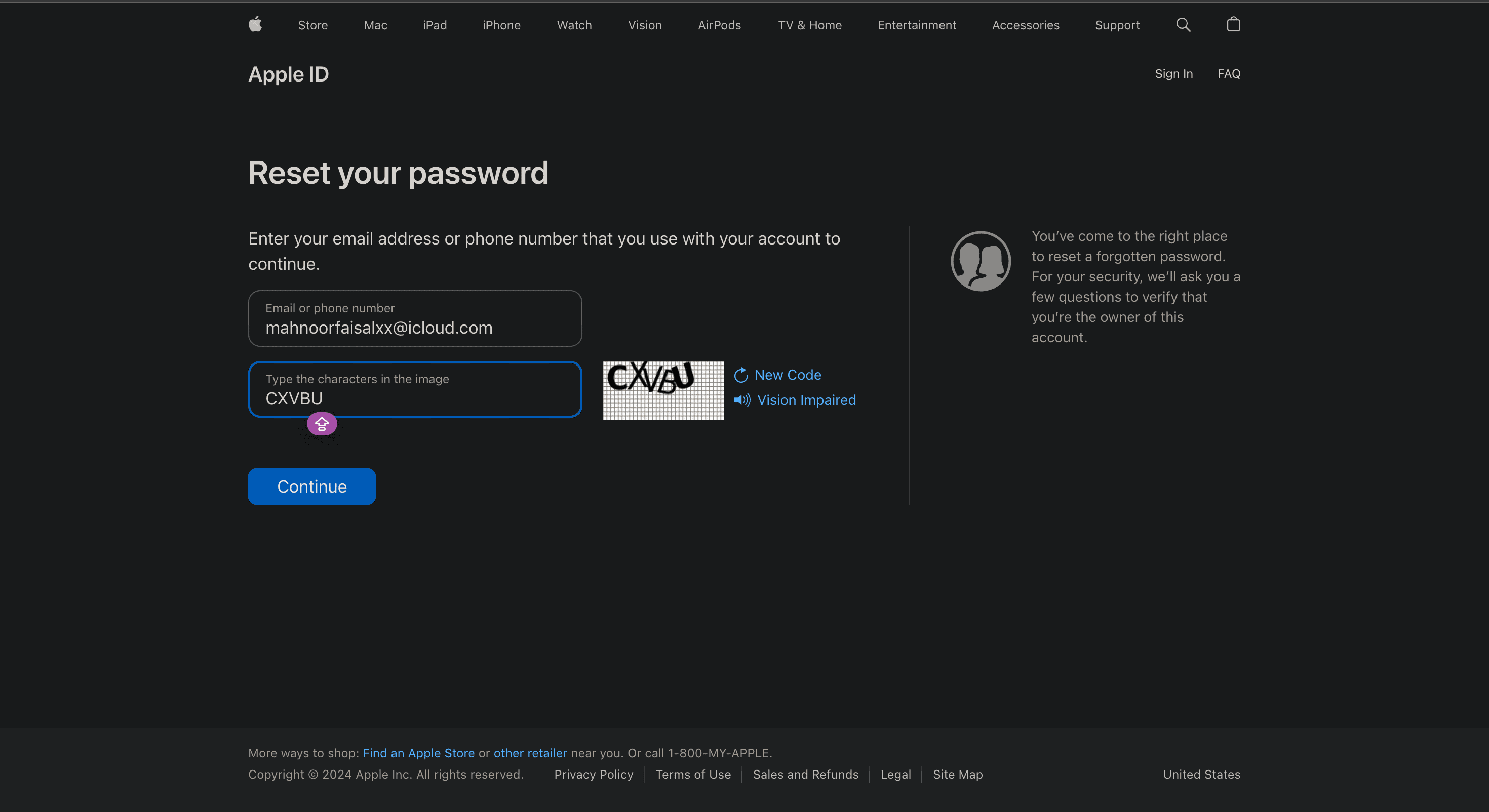
Uvidíte letmý pohled na telefonní číslo spojené s vaším Apple ID (čísla jsou skrytá a jsou zobrazeny pouze poslední dvě číslice). Zadejte celé telefonní číslo pro ověření a klikněte na Pokračovat.
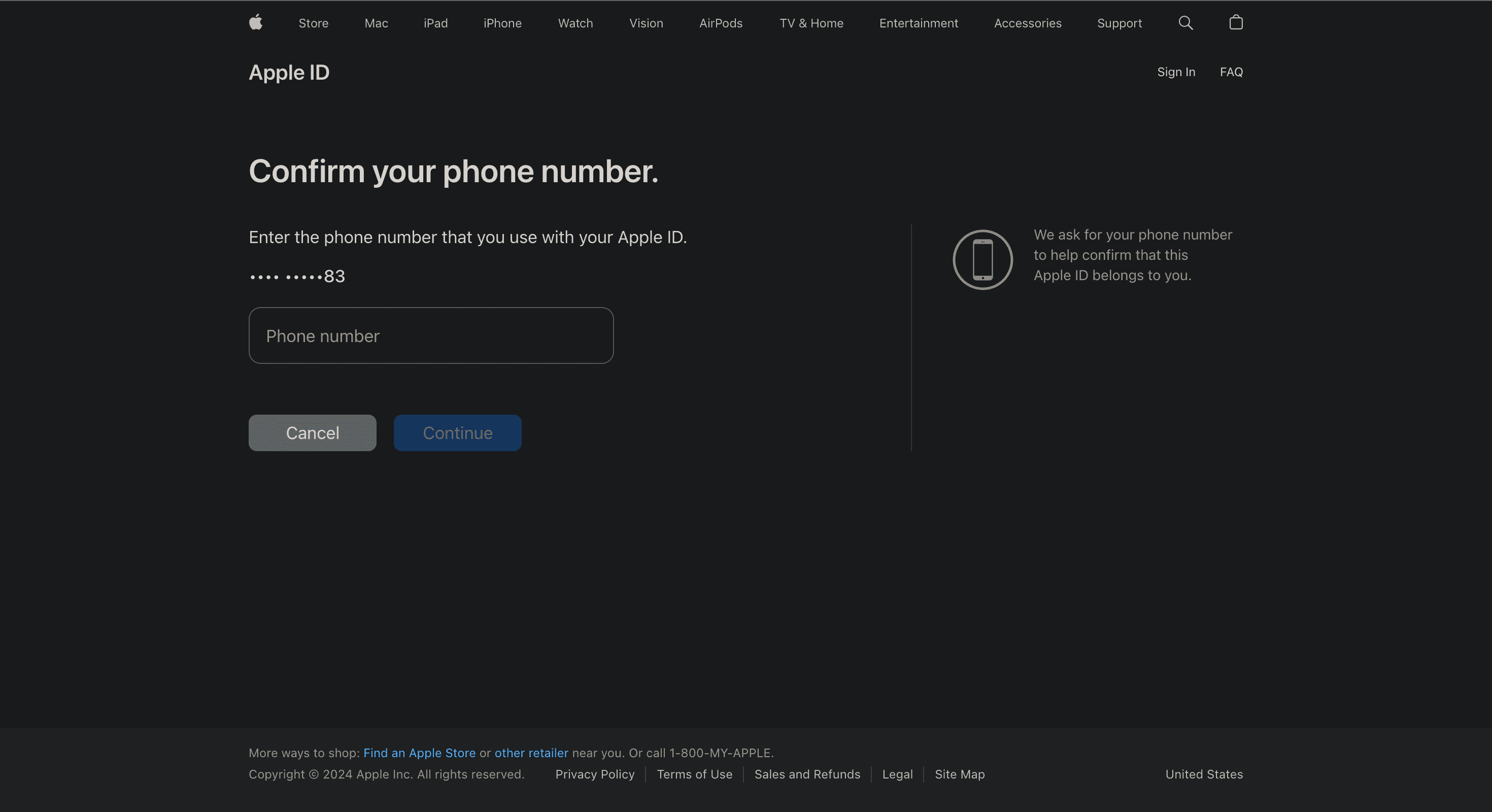
Stejně jako u přihlášení 2FA se na vašich důvěryhodných zařízeních zobrazí dialogové okno. Na webu se také objeví seznam vašich zařízení Apple. Klikněte nebo klepněte na Povolit ve zprávě Obnovit heslo.
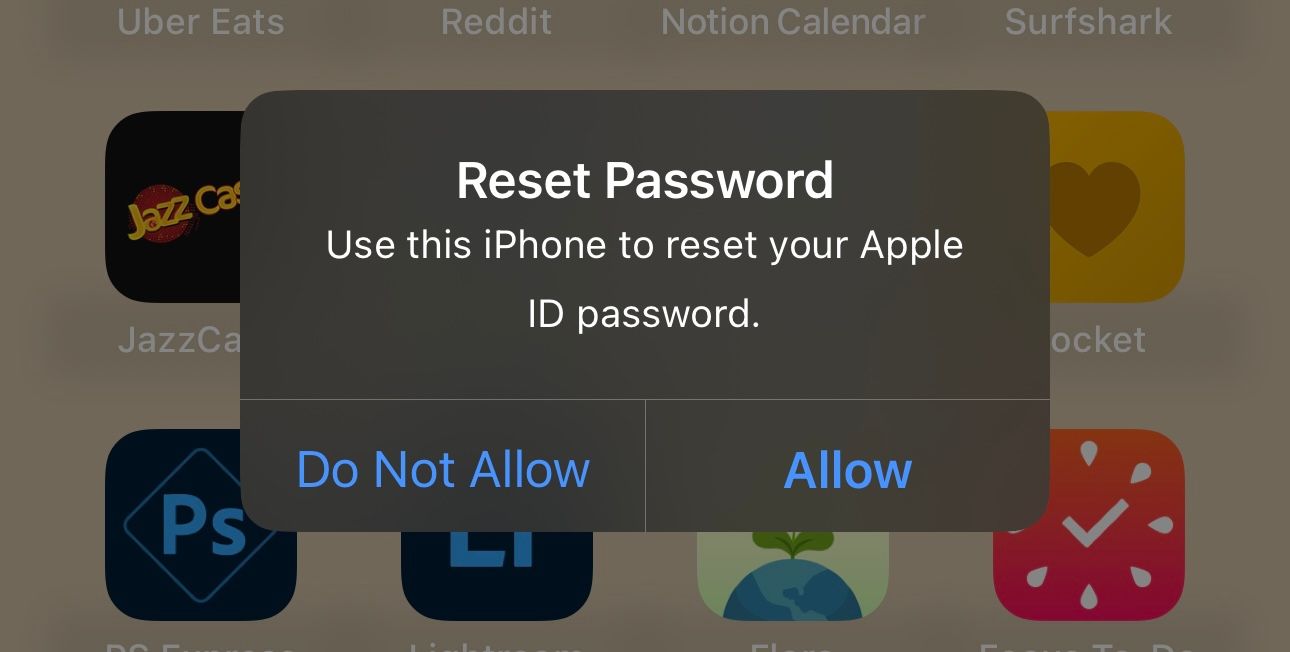
Zadejte přístupový kód zařízení nebo heslo správce systému macOS a klikněte na Pokračovat. Zadejte nové heslo, zadejte ho znovu do pole Ověřit a klepněte na Další nebo klepněte na Změnit. A je to! Úspěšně jste změnili heslo svého Apple ID.
3. Resetujte své heslo Apple ID na novém zařízení
Heslo Apple ID můžete resetovat také pomocí nového iPhonu nebo iPadu podle následujících kroků:
Podobně, pokud se během nastavování přihlašujete ke svému Apple ID na novém Macu, klikněte na Zapomněli jste Apple ID nebo heslo?.
Zadejte e-mailovou adresu nebo telefonní číslo spojené s vaším Apple ID, poté zadejte své důvěryhodné telefonní číslo a poté 28místný obnovovací klíč.
Pokud jste již po fázi nastavení, přejděte do Nastavení systému a klikněte na Přihlásit se pomocí svého Apple ID. Klikněte na Zapomněli jste Apple ID nebo heslo a postupujte podle stejných pokynů jako výše, abyste obnovili heslo svého účtu Apple.
4. Resetujte své heslo Apple ID pomocí zařízení někoho jiného
Pokud nemáte přístup k žádnému ze svých zařízení, můžete resetovat heslo k Apple ID pomocí iPhonu nebo iPadu přítele nebo člena rodiny z webu iForgot nebo z aplikace Apple Support.
Požádejte vlastníka zařízení o stažení souboru Aplikace Apple Support První. V části Nástroje podpory klepněte na Obnovit heslo. Nyní klepněte na Pomozte někomu jinému.
Zadejte Apple ID, pro které potřebujete resetovat heslo, potom klepněte na Další a postupujte podle pokynů na obrazovce, dokud neobdržíte potvrzení.
Pokud nemáte přístup ke svému účtu Apple ID a nemáte přístup ke svým dalším zařízením Apple nebo svému důvěryhodnému telefonnímu číslu, veškerá naděje ještě není ztracena. Pokud máte kontakt pro obnovení účtu nastaven, mohou vám pomoci získat přístup k účtu zpět během několika minut.
Zde je to, co musíte na svém zařízení udělat, abyste se dostali do bodu, kde vám může pomoci váš kontakt pro obnovení:
Nyní se budete muset obrátit na svůj kontakt pro obnovení a požádat ho o získání kódu pro obnovení.
Pokud používají iPhone nebo iPad, musí přejít do Nastavení > [Apple ID Name] > Přihlášení a zabezpečení > Obnovení účtu. Poté vyberte své jméno pod nadpisem Obnovení účtu pro a klepněte na Získat kód pro obnovení.
Pokud používají Mac, musí kliknout na logo Apple na liště nabídek a přejít na Nastavení systému > [Apple ID Name] > Přihlášení a zabezpečení > Obnovení účtu. Poté klikněte na Podrobnosti vedle svého jména v části Obnovení účtu pro a klikněte na Získat kód pro obnovení.
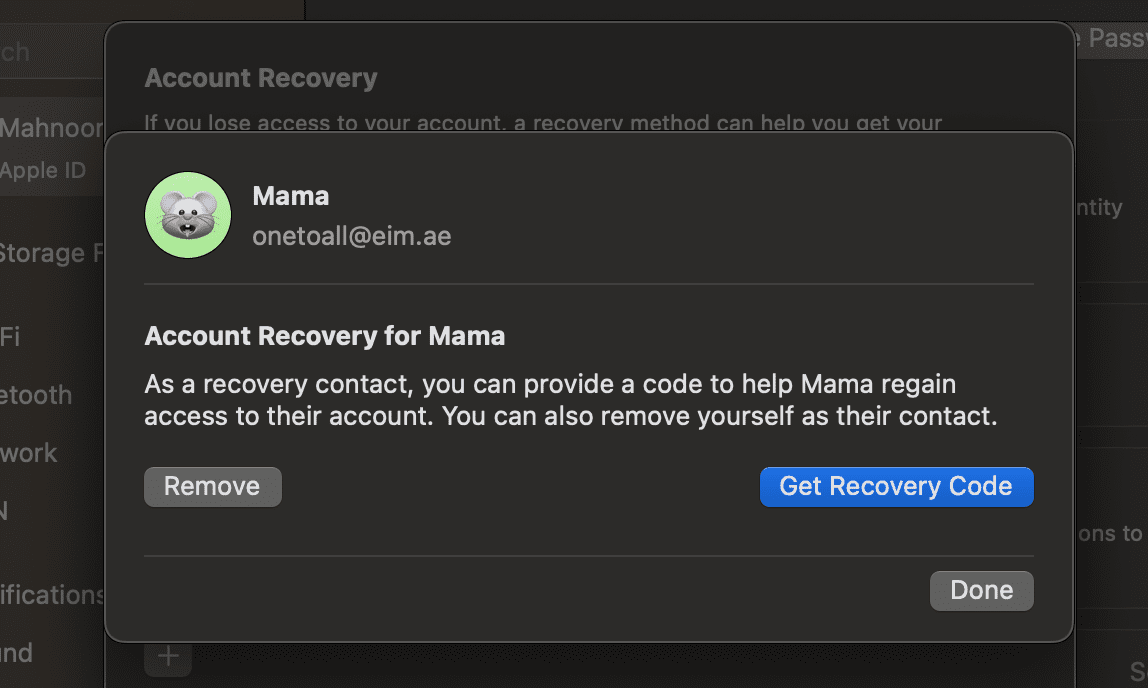
Jakmile bude váš kontakt postupovat podle pokynů a obdrží šestimístný kód pro obnovení, klepněte na možnost Mám kód pro obnovení a zadejte jej na další obrazovce.
Po zadání obnovovacího kódu můžete být vyzváni k zadání přístupového kódu ostatních zařízení. Poté dvakrát zadejte své nové heslo a klepněte na Pokračovat.
Pokud nemáte přístup k e-mailové adrese nebo telefonnímu číslu propojenému s vaším Apple ID a nemáte nastavený účet pro obnovení nebo kontakt, je nepravděpodobné, že znovu získáte přístup ke svému účtu. V takových případech je bohužel vaší jedinou možností vytvořit si nové Apple ID.